Hozzon létre egy hiperhivatkozást egy másik munkalapra ugyanabban a munkafüzetben
A Microsoft Excel az adatszervezés és -elemzés sokoldalú eszköze, és egyik legértékesebb funkciója a hiperhivatkozások létrehozásának lehetősége. A hiperhivatkozások segítségével könnyedén navigálhat ugyanazon a munkafüzeten belül a különböző munkalapok között, javítva a hozzáférhetőséget és a felhasználóbarátságot. Ebben az átfogó útmutatóban a hiperhivatkozások Excelben való létrehozásával, szerkesztésével és eltávolításával foglalkozunk, elsősorban az ugyanazon a munkafüzeten belüli munkalapok összekapcsolására összpontosítva.

Hozzon létre egy hiperhivatkozást egy másik munkalapra az Excelben
- Használja a Hiperhivatkozás parancsot
- Gyorsan hozzon létre hiperhivatkozásokat minden munkalaphoz egy lapon a Kutools segítségével
- A HYPERLINK funkció használatával
- Fogd és vidd módszerrel
Hozzon létre egy hiperhivatkozást egy másik munkalapra az Excelben
Hiperhivatkozások létrehozása más munkalapok Excelben való összekapcsolásához értékes készség az ugyanabban a munkafüzetben lévő különböző munkalapok közötti zökkenőmentes navigáláshoz. Íme négy módszer a hiperhivatkozás létrehozására az Excelben.
Hozzon létre egy másik munkalapra mutató hivatkozást a Hivatkozás parancs segítségével
Ugyanabban a munkafüzetben egy másik munkalapra mutató hivatkozást hozhat létre az Excel beépített programjának használatával Hiperhivatkozás parancs. Íme, hogyan kell csinálni:
1. lépés: Jelöljön ki egy cellát a munkalapon, amelyben egy másik lapra mutató hivatkozást szeretne létrehozni
Itt kiválasztottam a cellát A3 a index lapot.
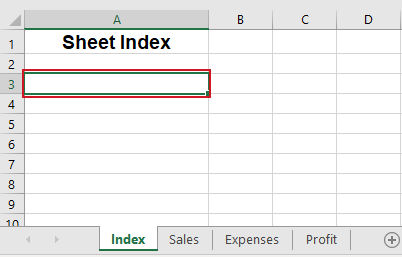
2. lépés: Lépjen a Beszúrás fülre, és kattintson a Hivatkozás gombra

3. lépés: A Hiperhivatkozás beszúrása párbeszédpanelen tegye a következőket:
1. Kattintson a Hely ebbe a dokumentumba gombot a bal oldalon Link ehhez doboz.
2. Kattintson a kívánt munkalapra a Vagy válasszon helyet a dokumentumban mezőbe, hogy beállítsa a hiperhivatkozás célhelyeként; itt kiválasztottam a Értékesítés lapot.
3. Írja be a cella címét a Írja be a cellahivatkozást mezőbe, ha hiperhivatkozást szeretne adni a kiválasztott lap egy adott cellájára Értékesítés; Itt beléptem a cellába D1.
4. Írja be a hiperhivatkozáshoz megjeleníteni kívánt szöveget a Megjelenítendő szöveg doboz; Itt beírom Értékesítés.

5. kettyenés OK.
Eredmény
Most sejt A3 a index A munkalap hiperhivatkozást ad a megadott cellához D1 az Értékesítés lap ugyanabban a munkafüzetben. Vigye az egérmutatót a hiperhivatkozás fölé, és kattintson rá, hogy az Értékesítési lap megadott D1 cellájára lépjen.

Gyorsan hozzon létre hiperhivatkozásokat minden munkalaphoz egy lapon a Kutools segítségével
Egy munkafüzeten belüli egyes munkalapokhoz egyedi hiperhivatkozások létrehozásához a hagyományos megközelítés megköveteli, hogy minden munkalaphoz ismételten külön hivatkozásokat hozzon létre, ami idő- és munkaigényes feladat. Azonban azzal Kutools az Excel számára's Létrehozza a munkalapok listáját segédprogrammal, gyorsan létrehozhat egy hivatkozást minden munkalaphoz egy munkalapon, ami jelentősen csökkenti a kézi erőfeszítést és egyszerűsíti a folyamatot.
Után a Kutools for Excel letöltése és telepítéseválassza Kutools Plus > Munkalap > Létrehozza a munkalapok listáját. Az Létrehozza a munkalapok listáját párbeszédpanelt, kérjük, tegye a következőket.
- A Lap index stílusok szakasz, ellenőrizze a A hiperhivatkozások listáját tartalmazza választási lehetőség; (Itt szükség szerint gombokat is létrehozhat, amelyek más lapokra hivatkozhatnak.)
- A Adja meg a lap nevét a Sheet Index számára mezőbe írja be az új munkalap nevét, ahol a hiperhivatkozások lesznek;
- A Helyezze be a Lap indexet legördülő listában adja meg az új Index lap pozícióját;
- Kattints OK.

Eredmény
Most az egyes munkalapokra mutató hiperhivatkozások bekerülnek az újonnan létrehozott lapba index lap. A hiperhivatkozások bármelyikére kattintva gyorsan navigálhat más munkalapokhoz.

Hozzon létre egy másik munkalapra mutató hivatkozást a HYPERLINK funkció segítségével
Aktivitáskövető HIPERLINK függvényt, létrehozhat egy hiperhivatkozást egy másik lapra ugyanazon a munkafüzeten belül. A cellára kattintva a HYPERLINK funkció a megadott lapra viszi.
1. lépés: Kattintson arra a cellára, ahol létre kívánja hozni a hiperhivatkozást
Itt kiválasztottam a cellát A3 a index lapot.

2. lépés: Írja be a HYPERLINK képletet
Írja be a HIPERLINK képlet alatt, és nyomja meg belép kulcs.
=HYPERLINK("#Sales!D1", "Sales data")- "#Sales!D1": A hiperhivatkozás rendeltetési helye. Ebben az esetben ez egy adott cellára való hivatkozás (cella D1) nevű lapon belül Értékesítés.
- "Értékesítési adatok": A hiperhivatkozáshoz megjelenített szöveg. Ebben a képletben kattintható linkszövegként jelenik meg Értékesítési adatok.
Eredmény
Most a képlet hiperhivatkozást hoz létre a szöveggel Értékesítési adatok cellában A3 az index lap. Ha rákattint, a cellába kerül D1 a Értékesítés lap ugyanabban a munkafüzetben.

Hozzon létre egy másik lapra mutató hivatkozást a fogd és vidd módszerrel
Excel drag-and-drop funkció gyors módot biztosít hiperhivatkozások létrehozására ugyanazon a munkafüzeten belül. A folyamat szemléltetésére lépésről lépésre bemutattunk GIF részben megadott elérhetőségeken.

Leírások lépésről lépésre:
1. Válassza ki a hiperhivatkozás célcelláját egy munkalapon. Itt kiválasztottam a cellát D1 a Értékesítés lapot.
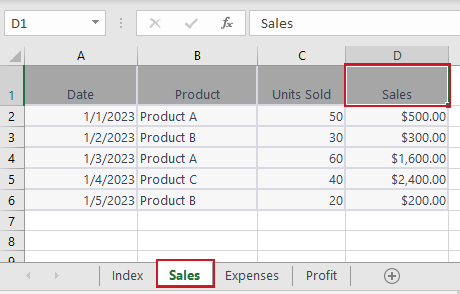
2. Mutasson az egyik cellaszegélyre, és nyomja meg a gombot jobb egér gombot és tartsa lenyomva.
3. megnyomni a más gombot, és húzza a cellát a másik lap lapjára. Itt kiválasztottam a index lapot.
4. Ha a másik lap aktiválva van, engedje el a gombot más gombot, és folyamatosan húzza a cellát arra a helyre, ahová hiperhivatkozást szeretne beszúrni. Itt kiválasztottam a cellát A3 a index lapot a hiperhivatkozás beszúrásához.
5. Engedje el a gombot jobb egér gomb. A felugró menüben kattintson a gombra Hiperhivatkozás létrehozása itt.
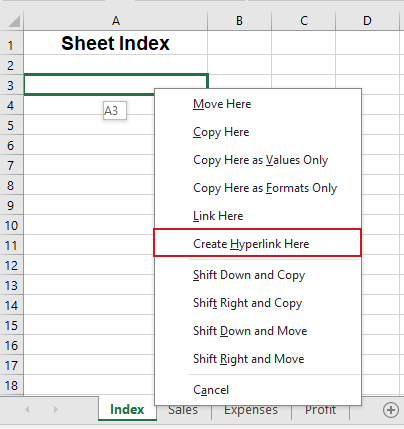
Eredmény
Most egy hiperhivatkozás jelenik meg a cellában A3 a index lap, a cellából származó szöveggel D1 a Értékesítés lap. Ha rákattint, ugyanabban a munkafüzetben az Értékesítési lap D1 cellájába kerül.

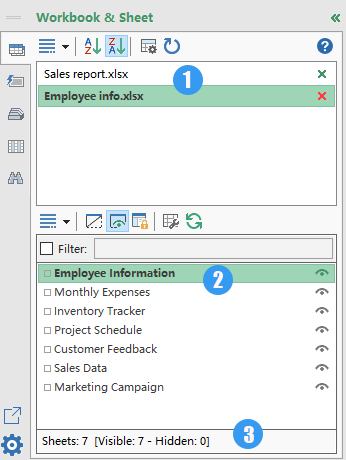
Navigációs panel:
Sorolja fel az egyes lapokra mutató hiperhivatkozásokat
Egy kattintás segítségével könnyedén navigálhat az Excel-munkafüzetek és munkalapok között navigációs ablak a Kutools for Excel funkciója.
- 📘 Sorolja fel az összes nyitó munkafüzetet
- 📄 Sorolja fel az aktív munkafüzet összes lapját
- 📊 Mutassa meg a lapok teljes számát
🚀 Kutools for Excel: az Ön időtakarékos Excel-társa
Hiperhivatkozás szerkesztése Excelben
A hiperhivatkozás létrehozása után előfordulhat, hogy módosítania kell a hivatkozás célhelyének, a hivatkozás szövegének vagy a formátumának módosításához. Ebben a részben bemutatunk két módszert a hiperhivatkozások szerkesztésére.
Módosítsa a hivatkozás célját/link szövegét
Egy meglévő hiperhivatkozás célhelyének vagy szövegének módosításához tegye a következőket:
1. lépés: Kattintson a jobb gombbal a hiperhivatkozásra, és válassza a Hiperhivatkozás szerkesztése lehetőséget a legördülő menüből

2. lépés: A felugró Hiperhivatkozás szerkesztése párbeszédpanelen tegye a következőket:
A kívánt módosításokat elvégezheti a link szöveg or link helye vagy mindkettő. Például szeretném módosítani a hivatkozás célhelyét C1 a Költségek lapot, és módosítsa a hivatkozás szövegét erre Költségek.
1. Kattintson a Költségek lap a Vagy válasszon helyet a dokumentumban doboz.
2. Írja be a cellát C1 a Írja be a cellahivatkozást doboz.
3. Írja be a szöveget Költségek a Megjelenítendő szöveg doboz.

4. kettyenés OK.
Eredmény
A hivatkozás célhelye és szövege sikeresen módosult.
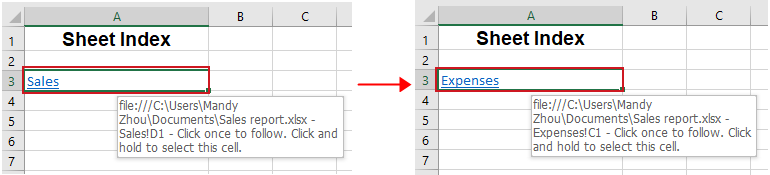
Módosítsa a hiperhivatkozás formátumát
Az Excel hiperhivatkozások kezdetben alapértelmezés szerint hagyományos aláhúzott kék formázással jelennek meg. A hiperhivatkozás alapértelmezett formátumának módosításához kövesse az alábbi lépéseket:
1. lépés: Kattintson a hiperhivatkozást tartalmazó cellára.
2. lépés: Lépjen a Kezdőlap fülre, és keresse meg a Stílusok csoportot.
- Kattintson a jobb gombbal Hiperhivatkozás és válassza ki a módosít a nem kattintott hiperhivatkozások formátumának módosításához.
- Vagy kattintson a jobb gombbal Követve a hiperhivatalt és válassza ki a módosít a rákattintott hiperhivatkozások formázásának módosításához.
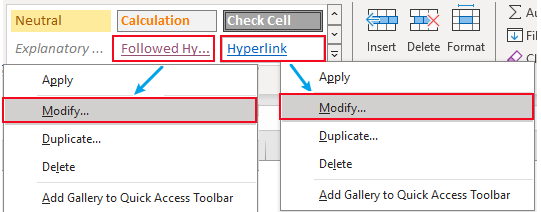
3. lépés: A felugró ablakban Stílus párbeszédpanelen kattintson a Formázás gombra.
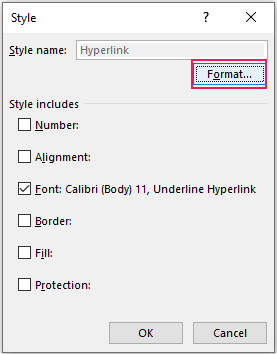
4. lépés: A Cellák formázása párbeszédpanelen szükség szerint módosítsa a hiperhivatkozás igazítását, a betűtípust és a kitöltési színt
Menj a Alignmentfülre, vagy a betűtípus fülre, vagy a Tölt fület a szükséges módosítások elvégzéséhez. Itt megváltoztattam a alatti hiperhivatkozás betűtípusát betűtípus fület. Kattints OK a változtatások mentéséhez.

Eredmény
Most a hiperhivatkozás formátuma sikeresen megváltozott.
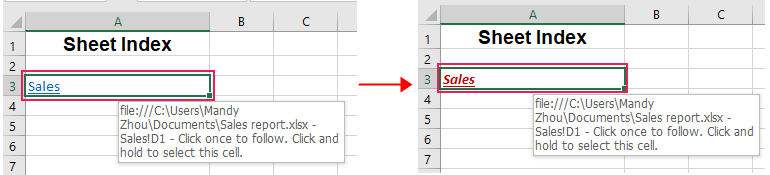
🌟 Hozzon létre több hivatkozást az összes munkafüzethez/fájlhoz egy mappában 🌟
Kutools az Excel számára'S Fájlnév lista segédprogram képes kötegelt hozzáadni több hiperhivatkozást az összes fájlhoz vagy egy fájltípushoz egy bizonyos mappában, például hiperhivatkozásokat létrehozni az összes munkafüzethez, az összes Word dokumentumhoz vagy az összes szöveges fájlhoz stb. Mondjon búcsút a fájlkáosznak, és üdvözölje az egyszerűsített szervezést! 💪
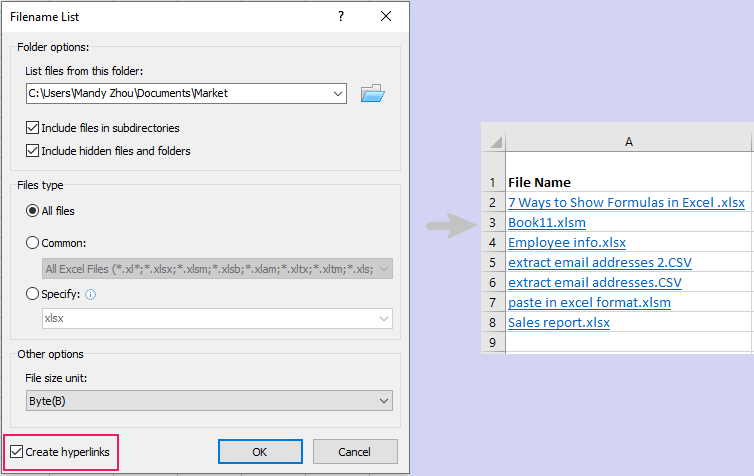
📊 Kutools for Excel: Az Ön időtakarékos Excel-társa 🚀
Töltse le mostTávolítsa el a hiperhivatkozást az Excelben
Néha érdemes lehet eltávolítani a hiperhivatkozásokat anélkül, hogy elveszítené a hozzájuk tartozó formázást vagy tartalmat. Ebben a részben két olyan módszert vizsgálunk meg, amelyek segítenek elérni ezt a célt.
Távolítson el egy hivatkozást a Hiperhivatkozás eltávolítása funkcióval
Az Excel egyszerű módszert kínál a hiperhivatkozások eltávolítására a Távolítsa el a hiperhivatkozást funkció. Egyszerűen kattintson jobb gombbal a hiperhivatkozást tartalmazó cellában, és válassza ki Távolítsa el a hiperhivatkozást a legördülő menüből.
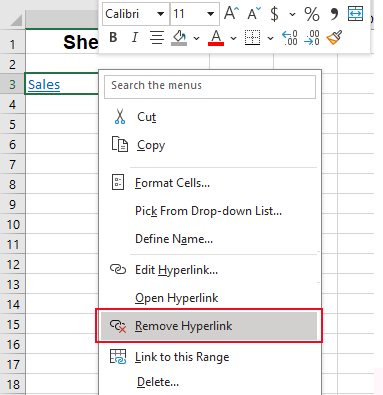
Most a hiperhivatkozás eltávolításra kerül, miközben a hivatkozás szövege a cellában marad.
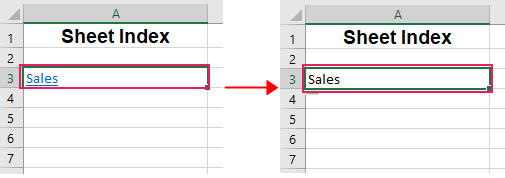
- Ha törölni szeretne egy hiperhivatkozást és az azt reprezentáló hivatkozásszöveget, kattintson a jobb gombbal a hivatkozást tartalmazó cellára, és válassza a Tartalom törlése a legördülő menüből.
- Ha több hiperhivatkozást szeretne eltávolítani a cellákból, jelölje ki a hiperhivatkozásokat tartalmazó cellákat, majd kattintson a jobb gombbal a kiválasztott cellák bármelyikére, majd válassza Távolítsa el a hiperhivatkozásokat a legördülő menüből.
Egy intelligens eszközzel egyszerűen eltávolíthatja a hiperhivatkozásokat a formázás elvesztése nélkül
Ha a Hiperhivatkozás eltávolítása funkcióval távolít el egy hivatkozást az Excelben, a hivatkozás formázása törlődik. De néha meg kell őriznünk a formázást, például a háttérszínt, a betűtípust, a méretet. Ne aggódj. A Távolítsa el a hiperhivatkozásokat a formázás elvesztése nélkül jellemzője Kutools az Excel számára eltávolíthatja a hiperhivatkozásokat a formázás megőrzése mellett, függetlenül attól, hogy be van-e helyezve egy kiválasztott tartományt, egy aktív lap, több kiválasztott lapotvagy a teljes munkafüzetet. Ebben az esetben el kell távolítanunk a hiperhivatkozásokat a kijelölt cellákban, miközben megtartjuk a formázást.
Után a Kutools for Excel letöltése és telepítése, először jelölje ki azokat a cellákat, amelyekből törölni szeretné a hivatkozásokat, majd kattintson a gombra Kutools > Link > Távolítsa el a hiperhivatkozásokat a formázás elvesztése nélkül. Válassza ki a A kiválasztott tartományban a legördülő menüből.
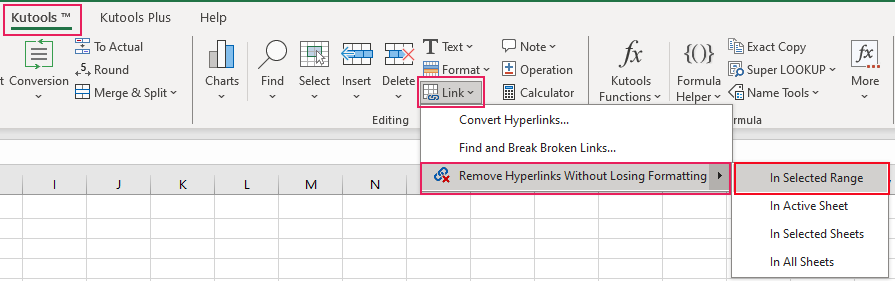
Mostantól a kijelölt cellákban lévő összes hiperhivatkozás egyszerre eltávolításra kerül, de a formázást a kívánt módon megtartja.
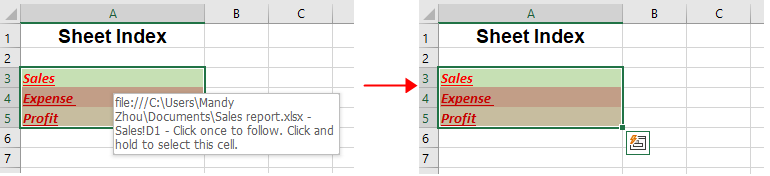
Kapcsolódó cikkek
Hogyan illesszünk be pontokat a szövegmezőbe, vagy adjunk meg cellákat az Excelben?
Ez az oktatóanyag arról szól, hogy hogyan lehet beszúrni a pontokat egy szövegmezőbe vagy az Excel több cellájába.
Hogyan illesszünk be / alkalmazzunk golyókat és számozást az Excel több cellájába?
A felsorolásjelek és a számozás Word-dokumentumokból munkafüzetbe másolása mellett a következő trükkös módszerek segítenek a felsorolásjelek és a számozás gyors alkalmazásában az Excel celláiban.
Hogyan lehet gyorsan beilleszteni több jelölőnégyzetet az Excelbe?
Hogyan helyezhetünk be gyorsan több jelölőnégyzetet az Excelbe? Kérjük, kövesse ezeket a trükkös módszereket az Excelben:
Hogyan adhat hozzá pipát egy cellába duplán kattintva az Excel programban?
Ez a cikk bemutat egy VBA-módszert, amellyel egyszerűen, dupla kattintással pipát adhat be egy cellába.
A legjobb irodai hatékonyságnövelő eszközök
Töltsd fel Excel-készségeidet a Kutools for Excel segítségével, és tapasztald meg a még soha nem látott hatékonyságot. A Kutools for Excel több mint 300 speciális funkciót kínál a termelékenység fokozásához és az időmegtakarításhoz. Kattintson ide, hogy megszerezze a leginkább szükséges funkciót...

Az Office lap füles felületet hoz az Office-ba, és sokkal könnyebbé teszi a munkáját
- Füles szerkesztés és olvasás engedélyezése Wordben, Excelben és PowerPointban, Publisher, Access, Visio és Project.
- Több dokumentum megnyitása és létrehozása ugyanazon ablak új lapjain, mint új ablakokban.
- 50% -kal növeli a termelékenységet, és naponta több száz kattintással csökkenti az egér kattintását!

Tartalomjegyzék
- Videó: Hiperhivatkozás létrehozása Excelben
- Hozzon létre egy hiperhivatkozást egy másik munkalapra az Excelben
- A Hiperhivatkozás parancs használatával
- Gyorsan hozzon létre hiperhivatkozásokat minden munkalaphoz egy lapon a Kutools segítségével
- A HYPERLINK funkció használatával
- Fogd és vidd módszerrel
- Hiperhivatkozás szerkesztése Excelben
- Módosítsa a hivatkozás célját/link szövegét
- Módosítsa a hiperhivatkozás formátumát
- Távolítson el egy hiperhivatkozást az Excelben
- A Hiperhivatkozás eltávolítása funkció használatával
- Egy intelligens eszközzel egyszerűen eltávolíthatja a hiperhivatkozásokat a formázás elvesztése nélkül
- Kapcsolódó cikkek
- A legjobb irodai termelékenységi eszközök
- Hozzászólások